現時点よく知られている無料の画像作成ツールは "Stable diffusion" です。
今回はこのツールの導入方法について、勉強していきたいと思います。
インストール及び関連拡張
- 前提条件
- stable-diffusion-webui (Stable diffusion) ダウンロード
初めての起動
- ダウンロードした
stable-diffusion-webuiを任意のディレクトリに解凍します。 stable-diffusion-webui/webui-user.batを実行します。- コマンド プロンプトが立ち上がり、ダウンロードが開始されます。
- 10 GB ほどダウンロードするので、少し時間かかります。
- コマンド プロンプトの出力に
Running on Local URL: http://127.0.0.1:xxxxのような出力が表示されたら、起動完了です。 http://127.0.0.1:xxxxをコピーして、ブラウザでアクセスします。- コマンドプロンプトは閉じないでください。
stable-diffusion-webuiの画面が表示されたら完了です。
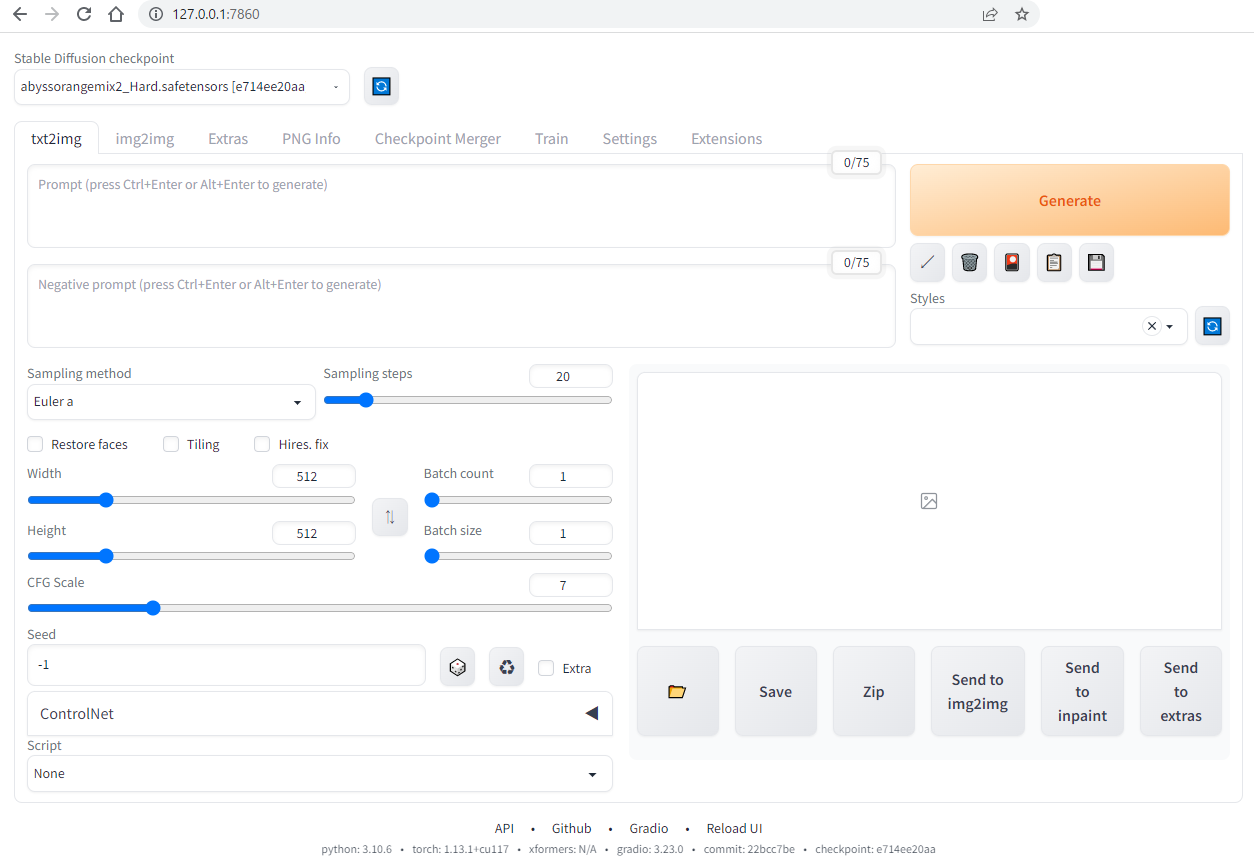
xformars
これを設定すると、画像生成が少し早くなるらしいです。
stable-diffusion-webui/webui-user.batを notepad などで開いて、set COMMANDLINE_ARGS=の後ろに--xformersを追記して保存します。stable-diffusion-webuiが起動していない状態で行ってください。
拡張機能
stable-diffusion-webui に拡張機能をインストールことができます。
ControlNet:素材を識別して、それに近い条件の絵を生成する- インポートした線画識別して絵を生成
- インポートしたポーズを識別して絵を生成
- etc.
インストール
- ソースコードの Github URL をコピーします。
stable-diffusion-webuiのサイトで、「Extensions」→「Install from URL」→「URL for extensions git repository」に貼り付け、「install」 をクリックします。- 暫く経つと、インストール済みの文字が表示されます。
- インストール先:
/stable-diffusion-webui/extensions/
- インストール先:
- 画面少し下の「Reload UI」文字をクリックして、再起動します。
以上でインストールは完了です。
他の拡張機能をインストールする時も同じ手順で実施できます。
モデル
ControlNet 機能を実現するために、モデルを導入する必要があります。
それぞれのモデルの効果はこちらを見てください
モデルのダウンロードと適用:
- 以下のどちらかをダウンロードします。
- .safetensors拡張子
controlで始まるファイルのみをダウンロードします。※ 比較的にサイズが小さい - .pth拡張子
- .safetensors拡張子
- ダウンロードしたファイルを
/stable-diffusion-webui/extensions/sd-webui-controlnet/modelsに保存します。 - 画面少し下の「Reload UI」文字をクリックして、再起動します。
AI モデル
絵を描いてくれる訓練済みのAIモデルをダウンロードする必要があります。
モデルによって、生成された絵は全く違ってくるので、一番大事なものといえます。
モデルのダウンロード
一般的には CIVITAI で無料で他の人がシェアしたモデルをダウンロードできます。
ダウンロードしたモデルを /stable-diffusion-webui/models/Stable-diffusion フォルダに配置すると、stable-diffusion-webui で利用できるようになります。
Stable Diffusion checkpoint でモデルを指定して使用できます。
VAE のダウンロード
VAE(Variational auto encoder) はイラストの質感を影響するものです(彩度とか?)
- 特定モデル用の VAE
- 大抵モデルと一緒に公開されます
- 汎用 VAE
ファイル拡張子について
- fp16:半精度版
- fp32:単精度版
- .safetensors:安定版
- pruned:軽量版
- 無印:フルサイズ(ファイル大きい)
導入
- VAE ファイル (.safetensors) をダウンロードします。
/stable-diffusion-webui/models/VAEに配置します。- ブラウザタブを閉じて、コマンドプロンプトを再起動します。
- 再度 stable-diffusion-webui を起動します。
- ブラウザで「Settings」→「stable Diffusion」→「SD VAE」で導入した VAE を選択します。
- 「Apply Settings」押して、設定を適用します。
最後に
今回導入と基本的なものを揃ってみました。
次はどう使うかについて書いていこうと思います。
最近いろんなAI製品が一遍に出てきたので、どれを先に試すかを迷っていましたが、とりあえず絵が好きなのでこっちにしました。今後仕事上でも使えるようなツールも勉強して試していきたいので、書いていこうと思います。


コメント